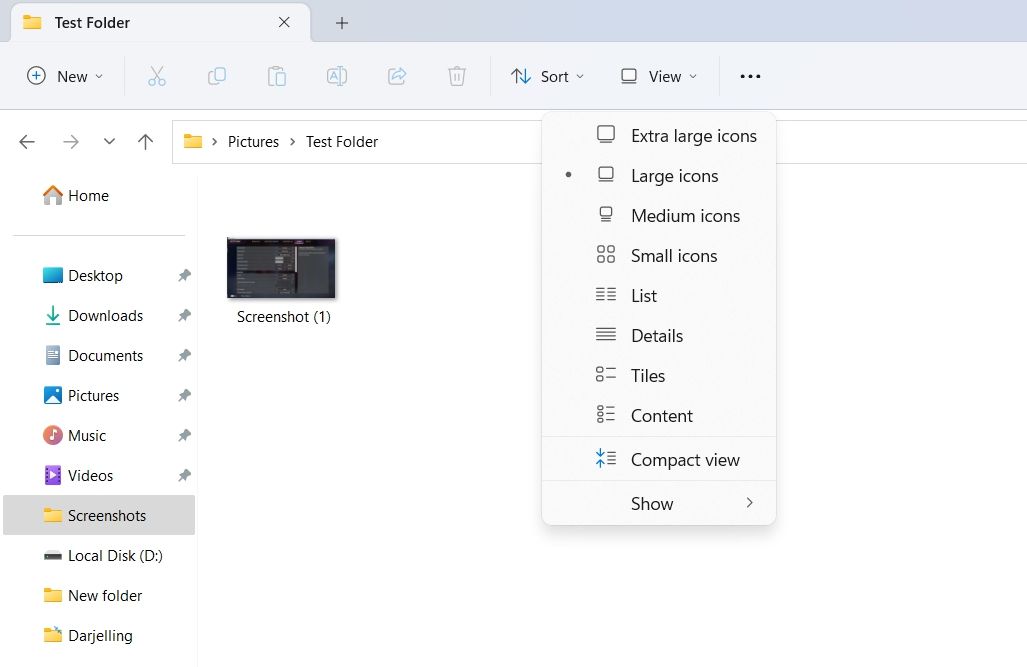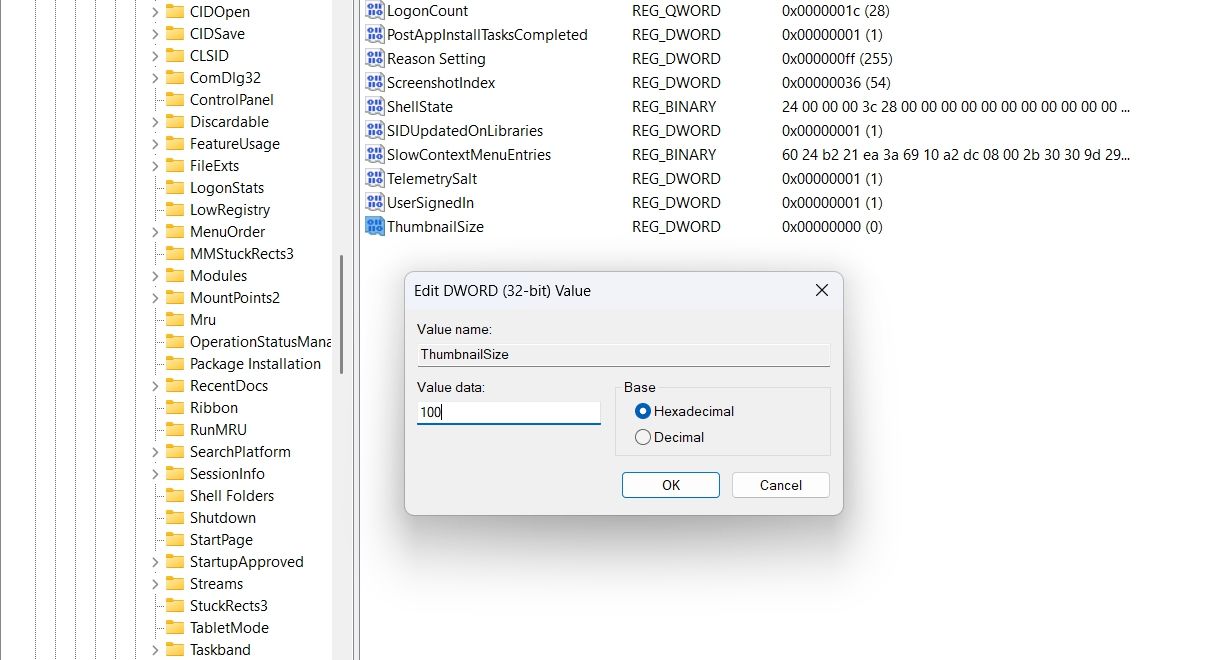Avez-vous déjà eu des difficultés à identifier vos images dans Windows parce que la taille de leur vignette était trop petite ? Si c’est le cas, vous êtes au bon endroit. Dans cet article, nous allons vous présenter deux méthodes efficaces pour modifier la taille des vignettes des images, ce qui vous permettra d’organiser et de localiser facilement vos fichiers.
1. Modifier la taille de la vignette d’une image à l’aide de l’explorateur de fichiers
Que vous ayez besoin d’effectuer des tâches simples comme la visualisation d’images ou des opérations plus complexes comme la gestion des options du dossier, l’Explorateur de fichiers de Windows est là pour vous aider. Et si vous souhaitez ajuster la taille des vignettes d’images à votre convenance, vous pouvez également le faire à l’aide de l’Explorateur de fichiers.
Voici une instruction étape par étape sur l’utilisation de l’Explorateur de fichiers pour modifier la taille des vignettes des images :
- Appuyez sur la touche Gagnez pour ouvrir le Menu Démarrer.
- Dans la barre de recherche, tapez Explorateur de fichiers et appuyez sur Entrée. Vous pouvez également appuyer sur la touche Win + E pour lancer l’explorateur de fichiers.
- Se diriger vers le dossier de l’image cible.
- Cliquez sur l’icône Voir en haut de l’écran et choisissez la taille de la vignette de l’image dans le menu contextuel. Windows propose quatre tailles de vignettes : très grande, grande, moyenne et petite. Vous pouvez choisir l’une ou l’autre de ces tailles selon vos préférences.
2. Modifier la taille de la vignette de l’image à l’aide de l’éditeur de registre
L’éditeur du registre est un utilitaire Windows essentiel qui vous permet de configurer divers paramètres du système. Cependant, il est important de noter que la modification du registre peut être risquée, car une seule erreur peut rendre votre système instable. Il est donc essentiel de sauvegarder le registre et de créer un point de restauration avant de procéder à toute modification.
Une fois ces conditions préalables remplies, suivez les étapes ci-dessous pour utiliser l’éditeur de registre afin de modifier la taille de la vignette de l’image :
- Ouvrez le menu Démarrer, tapez Éditeur de registreet appuyez sur Entrée. Si cette méthode ne fonctionne pas, découvrez d’autres façons de lancer l’Éditeur du Registre.
- Dans l’éditeur du registre, dirigez-vous vers l’emplacement suivant :
Computer\HKEY_CURRENT_USER\Software\Microsoft\Windows\CurrentVersion\Explorer - Cliquez avec le bouton droit de la souris sur l’espace vide dans le volet de droite, placez le curseur sur Nouveauet sélectionnez Valeur DWORD (32 bits).
- Nommez la valeur TailleVignette.
- Double-cliquez sur ThumbnailSize, et entrez la valeur entre 32 et 256. Plus le nombre est élevé, plus la vignette de l’image est grande.
- Cliquez sur OK pour enregistrer les modifications.
Tout est grand et clair sous Windows
Les vignettes sont de petites représentations de l’image originale, ce qui vous permet d’identifier et d’organiser facilement vos images. Toutefois, si la taille des vignettes est trop petite, l’identification et l’organisation des images peuvent s’avérer difficiles. Heureusement, les méthodes ci-dessus peuvent vous aider à modifier la taille des vignettes en fonction de vos préférences, ce qui facilite la gestion de vos fichiers.